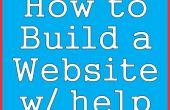Stap 20: Klaar om op te starten!





Tot slot hebben we afgesloten van de vergadering van de hardware.
Als alles goed is gedaan en als elke component/hardware goed functioneert, is de computer klaar om op te starten.
Nog steeds als er iets mis is als als u een weergave-uitgangssignaal niet zijn krijgen op uw beeldscherm, bezoekt u de volgende link:
http://www.tomshardware.com/forum/261145-31-perfor...
1. Schakel de levering. Druk op de power knop op het geval.
2. een Logo zal verschijnen samen met enkele opties op hieronder. Kies de juiste functietoets of de DEL-toets om naar de BIOS-instellingen te gaan.
3. Selecteer Load Optimized Defaults optie. Verwijzen van uw moederbord handleiding voor het begrijpen van het hulpprogramma voor BIOS-instellingen van uw moederbord.
4. Navigeer naar de optie van de prioriteit van boot device. Selecteer de juiste eerste opstartapparaat waaruit u wilt om een besturingssysteem te installeren. Dit kunnen optisch station of een USB-Stick.
5. plaats de installatie-apparaat, dvd-station of in de USB-poort.
6. Sla de BIOS-instellingen door op F10 of gelijkwaardige toets te drukken.
7. de computer wordt opnieuw opgestart en de installatie-apparaat zal opstarten.
8. het installeren van een Windows-besturingssysteem is zeer eenvoudig. Als u een USB-Drive voor installatie gebruikt, duurt slechts een minuut of twee voor installeren naar de OS. Voor een optisch station duurt het 10 tot 15 minuten.